您好,登錄后才能下訂單哦!
您好,登錄后才能下訂單哦!
這期內容當中小編將會給大家帶來有關教你幾個實用的vs調試技巧,文章內容豐富且以專業的角度為大家分析和敘述,閱讀完這篇文章希望大家可以有所收獲。
打開方式:
調試的時候,通過 調試 -> 窗口 -> 并行堆棧 即可打開。在 vs2013 中對應的快捷鍵是 ctrl + shift + d, s 。
注意是按住 ctrl + shift,再按 d,松開 ctrl, shift 后再按 s。
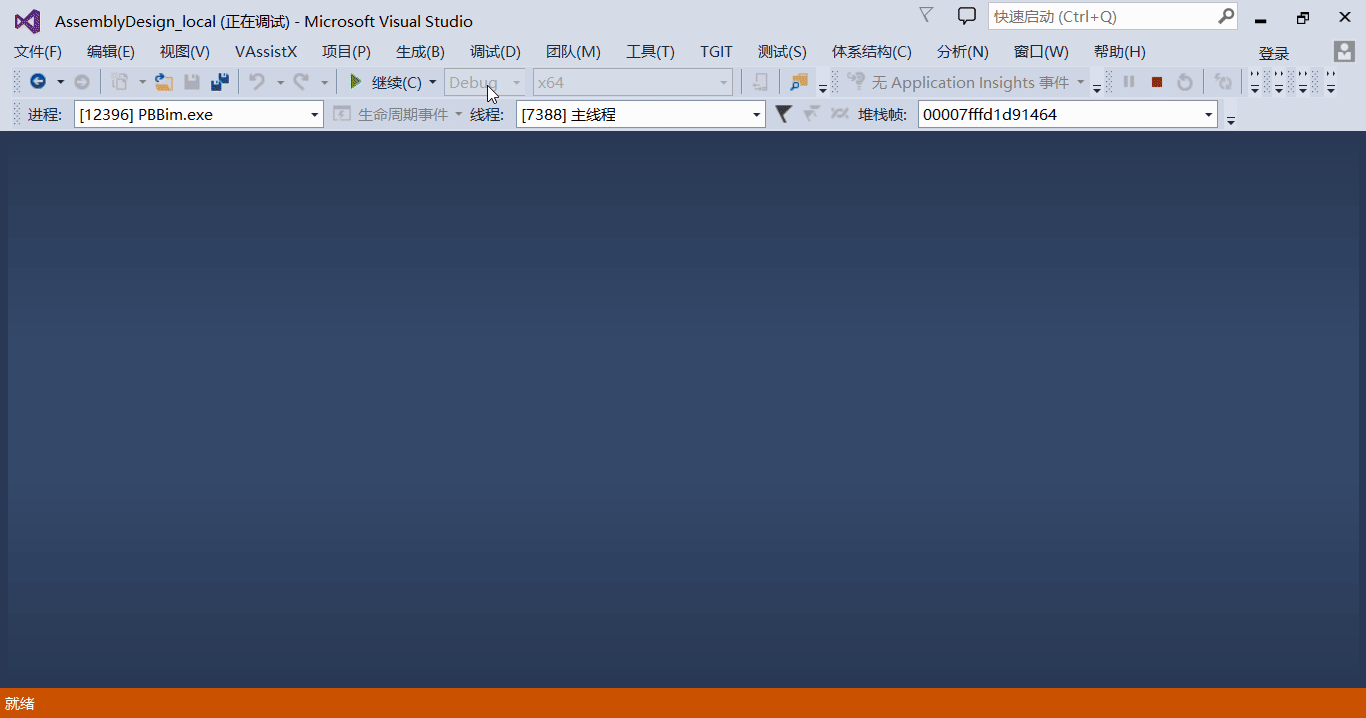
說明:
我個人不太喜歡 vs 默認的中文翻譯,我認為調用堆棧,并行堆棧翻譯的并不準確,Call Stack 直譯為調用棧就很好,因為函數調用跟堆一點關系都沒有,而且 stack 直譯過來也是棧,heap 才是堆,不知道為什么會把調用棧翻譯成堆棧。希望有知道的小伙伴兒留言指點。
并行監視
作用簡介:
相信,大家經常使用監視窗口查看變量,當我們想查看每個棧幀的局部變量的時候,我們需要切換到對應棧幀才能看到對應的值,是不是比較麻煩?并行監視窗口了解下?

打開方式:
調試的時候,通過 調試 -> 窗口 -> 并行監視 -> 并行監視1/2/3/4 即可打開對應的并行監視窗口。和監視窗口一樣可以同時打開四個。
在 vs2013 中對應的快捷鍵是 ctrl + shift + d, 1/2/3/4 。注意是按住 ctrl + shift,再按 d,松開 ctrl, shift 后再按 1/2/3/4。
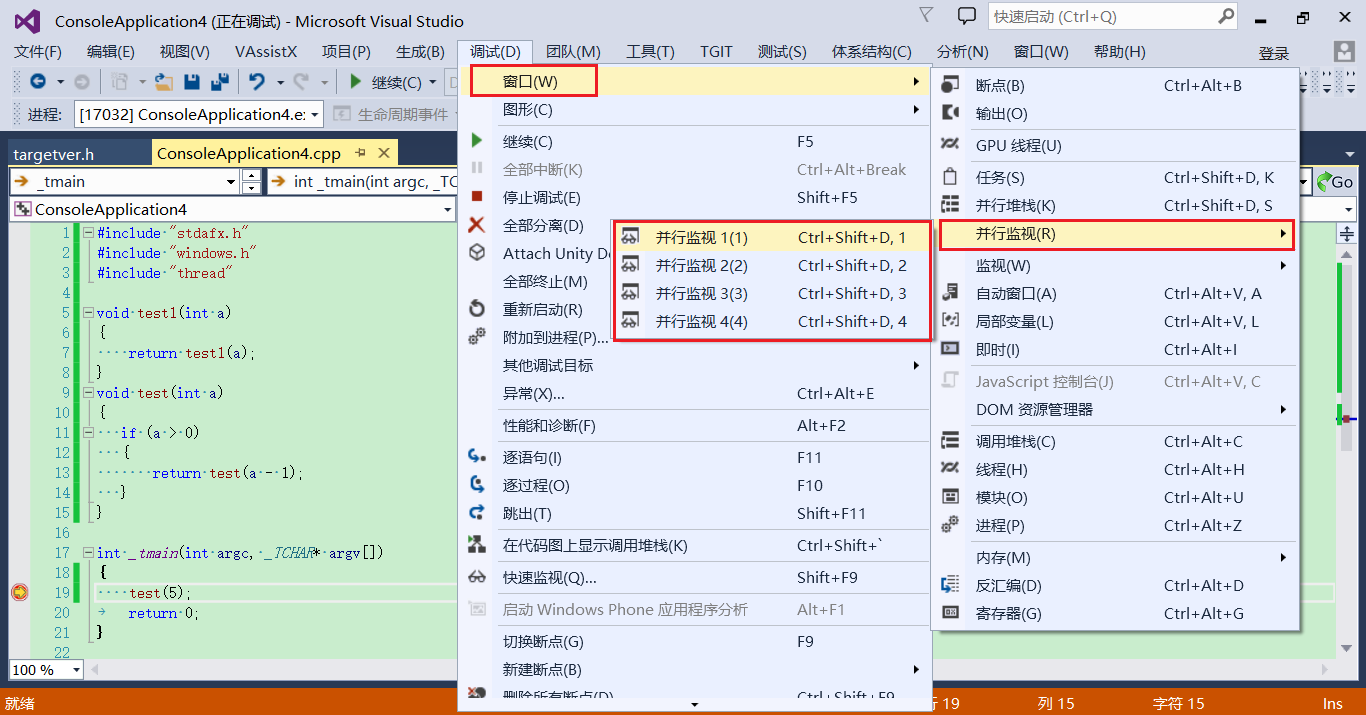
自動窗口
作用簡介:
除了可以查看函數參數,局部變量的值意外,更有用的功能是查看函數調用的返回值。
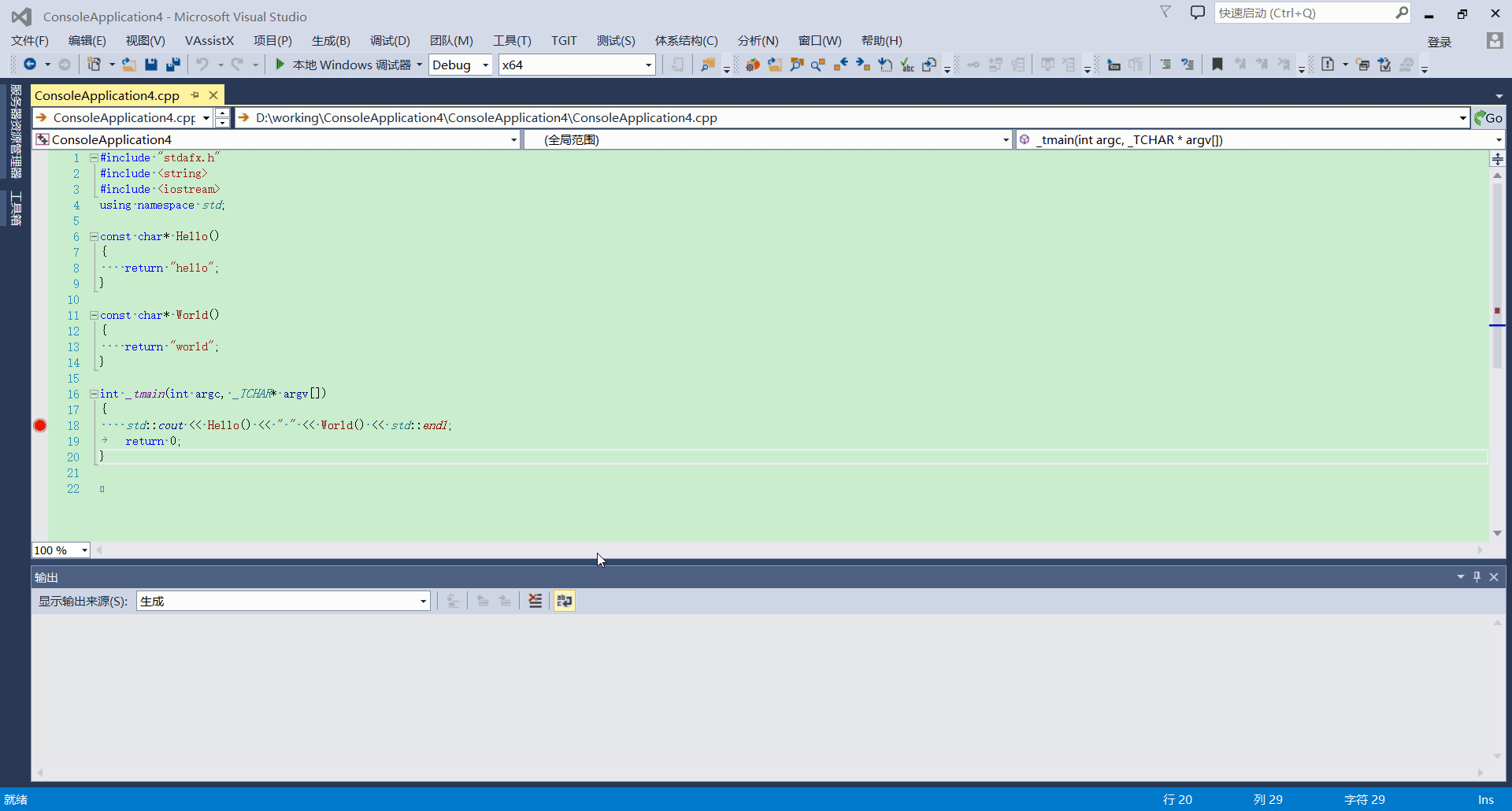
打開方式:
調試的時候,通過 調試 -> 窗口 -> 自動窗口 即可打開。在 vs2013 中對應的快捷鍵是 ctrl + alt + v, s 。注意是按住 ctrl + alt,再按 v,松開 ctrl, alt 后再按 s。
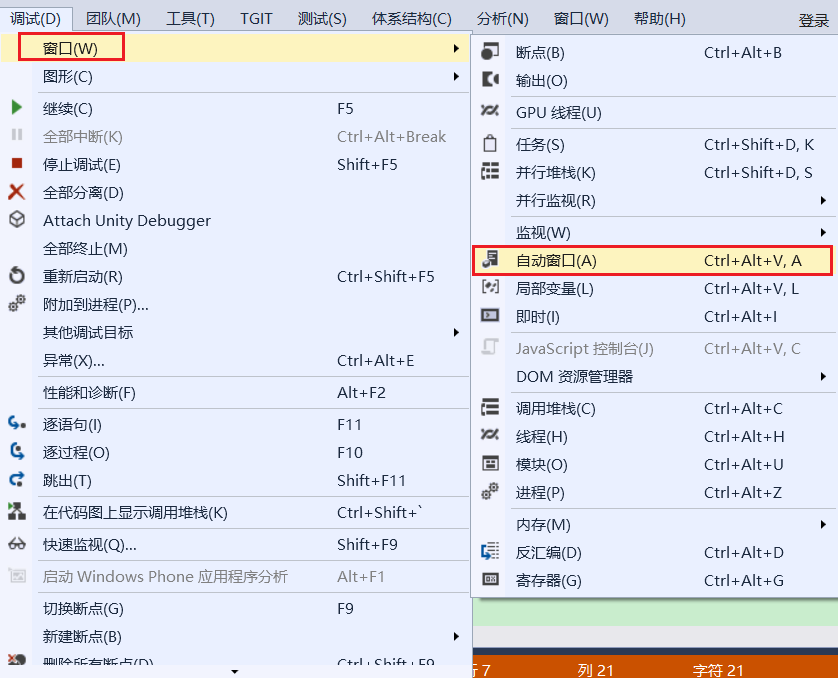
混合調試
作用簡介:
當我們需要調試的程序中有 .NET 代碼,也有 c++ 代碼時,開啟混合調試非常有必要。
打開方式:
通過 F5 調試時的設置方法。

通過附加進程進行調試時的設置方法。
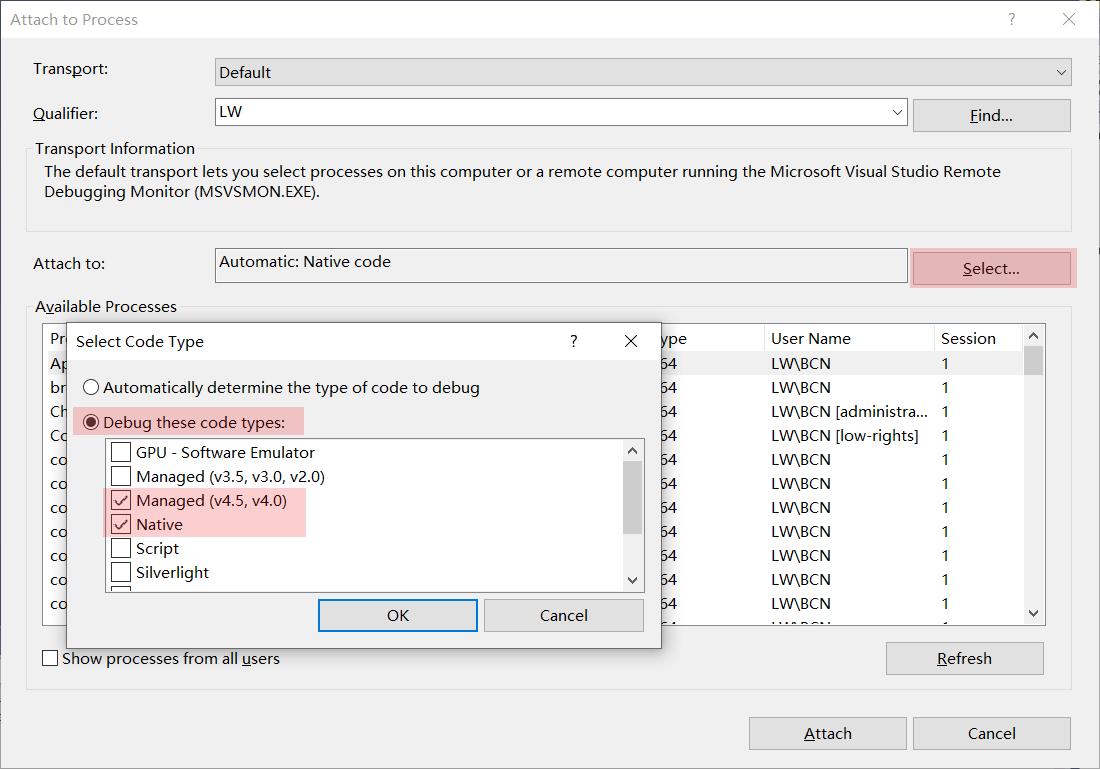
務必注意: 有時候我們設置斷點不生效,可以檢查一下調試方式是否選對了。如果我們只想調試 C++ 代碼,可以只勾選 Native,如果只想調 .NET 代碼,可以根據實際情況勾選 Managed(v4.5, v4.0) 或者 Managed(v3.5, v3.0, v2.0),如果都想調那就都勾選。
使用斷點修改變量的值
作用簡介:
相信大家在調試的時候都設置過斷點,但是你是否知道我們可以在調試的時候通過斷點來改變變量的值?
調查問題時,想手動修改值來驗證一下我們的想法是否正確,但是又不想修改代碼,也不想中斷下來后,手動修改,因為可能需要手動修改 N 次,改過的小伙伴兒應該有體會。我們可以通過這個小技巧來自動幫我們改變變量的值。
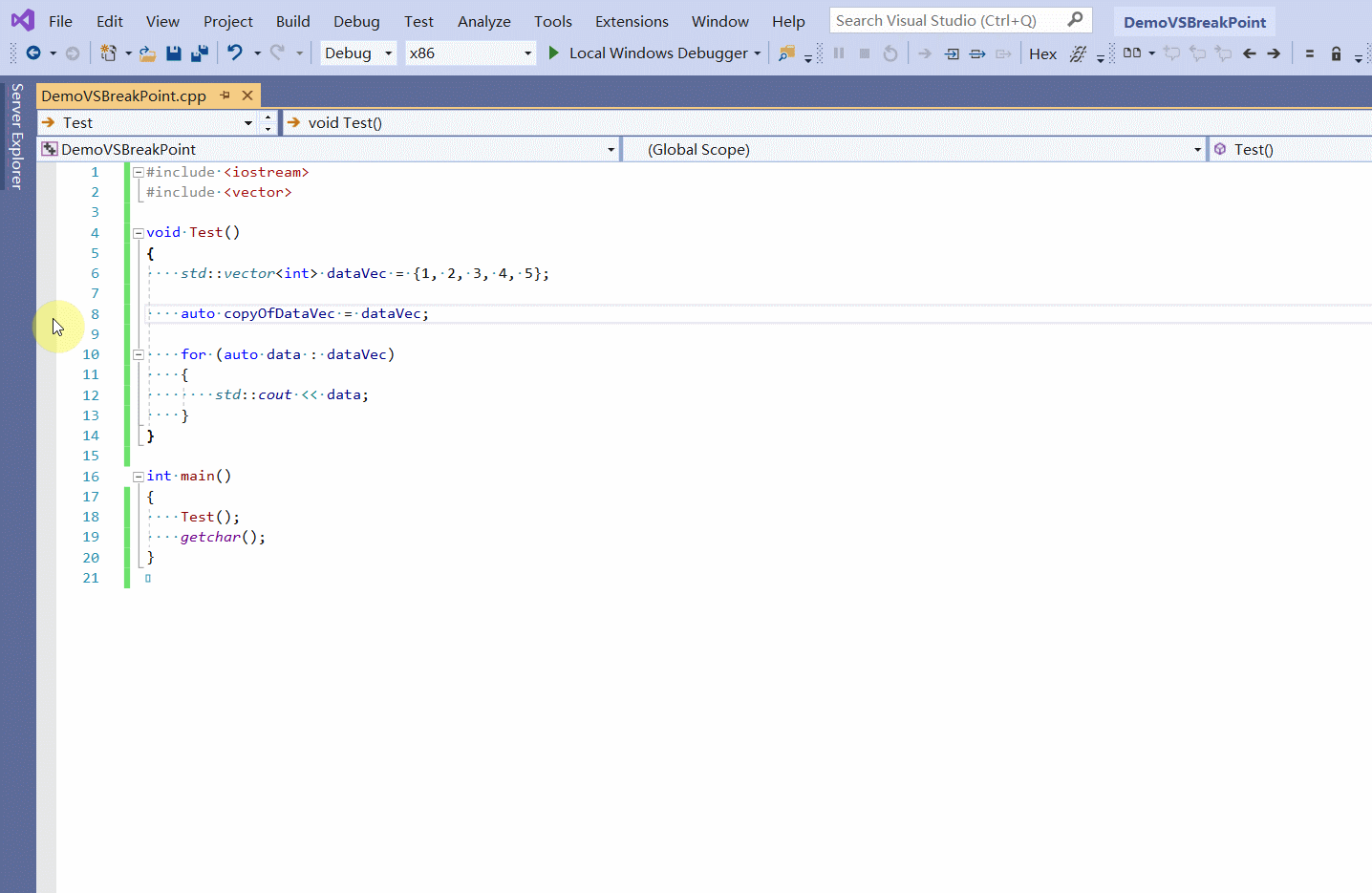
注意:
1、 表達式不要加分號!!!
2、 高版本的 vs 才支持,vs2019 親測有效,其它版本沒測試。
注意事項:
1、 程序需要中斷到 vs 后,才能執行查看調用棧,觀察變量等操作。
2、 不需要的時候,請關閉并行堆棧等窗口,因為刷新信息對調試速度有一定影響,如果覺得 vs 調試速度慢了,可以關閉不必要的窗口。
3、 vs2013 中默認的快捷鍵設計的比較蛋疼,使用的時候需要注意。
上述就是小編為大家分享的教你幾個實用的vs調試技巧了,如果剛好有類似的疑惑,不妨參照上述分析進行理解。如果想知道更多相關知識,歡迎關注億速云行業資訊頻道。
免責聲明:本站發布的內容(圖片、視頻和文字)以原創、轉載和分享為主,文章觀點不代表本網站立場,如果涉及侵權請聯系站長郵箱:is@yisu.com進行舉報,并提供相關證據,一經查實,將立刻刪除涉嫌侵權內容。